Lülitage Skype'is emotikonid välja
Kui vestlete tarkvaraga "Skype", saate oma emotsioonide digitaalsemaks väljendamiseks kasutada palju erinevaid emotikone. Siit saate teada, millised salajased emotikonid on saadaval ja kuidas saate emotikone täielikult või ainult osaliselt välja lülitada.
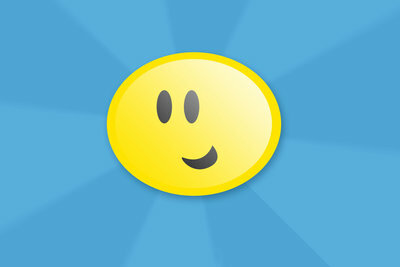
Avalikud ja salajased emotikonid Skype'is
Skype'i abil saate mitte ainult helistada, vaid saate vestelda ka teiste Skype'i kasutajatega.
- Juures Vestlus teil on võimalus saata ka animeeritud emotikone (nn emotikone). Saate selle valida otse vestluse tekstivälja kohal, kus on saadaval palju erinevaid emotikone.
- Neid on ka erinevaid "salajased" naeratusedet te ei saa selle nupuga helistada, vaid saate sisestada ainult märgi koodi abil.
- Näiteks saate "(purjus)" puhul kasutada ka purjus naeratust ja "(headbang)" -iga naeratust, mis lööb pea vastu seina.
Lülitage emotikonid täielikult või ainult osaliselt välja
Kui te ei soovi Skype'i vestlusaknas enam emotikone kuvada, saate need Skype'i seadetes mõne klõpsuga välja lülitada.
Skype: uued emotikonid - nii töötavad peidetud näod
Skype'i abil saate mitte ainult helistada, vaid ka teiste Skype'i kasutajatega ...
- Selleks käivitage kõigepealt Skype. Kui te pole automaatselt sisse logitud, sisestage oma kasutajanimi ja parool ning klõpsake "Logi sisse".
- Nüüd klõpsake Skype'i seadete avamiseks menüükäsku "Toimingud" allosas "Valikud".
- Valige vasakpoolses menüüs peaaegu allosas vahekaart "Vestlus ja SMS".
- Oodake lühidalt, kuni menüü uuesti laaditakse, ja seejärel klõpsake jaotises „Vestlus ja SMS” nuppu „Vestlusaken”.
- Nüüd on teil ülaosas kaks võimalust: saate välja lülitada ainult animeeritud emotikonid või kõik emotikonid. Esimesel juhul näete endiselt emotikone, kuid need on staatilised ja seetõttu ei liigu enam. Teisel juhul ei näe te üldse emotikone, vaid ainult nende jaoks kasutatud tähemärke, näiteks ":)" naeratava emotikoni jaoks.
- Nüüd tühjendage esimese valiku puhul märge "Kuva animeeritud emotikonid" või teise valiku korral "Kuva emotikonid".
- Lõpuks klõpsake muudatuste salvestamiseks nuppu "Salvesta".
Muudatusi ei rakendata mitte ainult tulevastele emotikonidele, vaid ka varem teie vestlusajaloos olevatele emotikonidele.
Kui kasulik see artikkel teile on?

